win10开机电脑未正确启动 win10无法修复未正确启动怎么办
当我们的电脑在开机时未能正确启动或无法修复时,这可能会让我们感到困扰,尤其是在使用Windows 10操作系统的情况下,这种问题可能会经常发生。不必担心因为我们有一些方法可以解决这个问题。在本文中我们将介绍一些解决Windows 10开机未正确启动和无法修复的方法,帮助您恢复电脑的正常运行。无论是硬件问题还是软件错误,我们都将提供一些简单而有效的解决方案,让您的电脑重新回到工作状态。
方法如下:
1.启动时显示如下界面,我们点击“高级选项”,如下图所示。

2.点击“疑难解答”选项
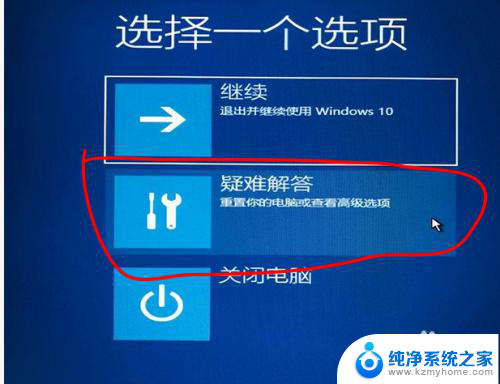
3.点击“高级选项”选项
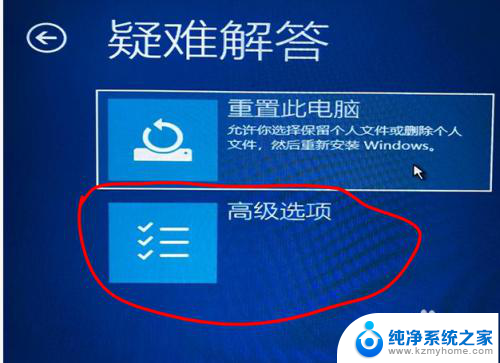
4.点击“命令提示符”选项进入DOS界面
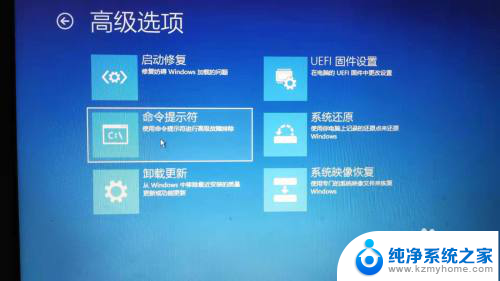
5.输入命令:”bcdboot c:\windows /l zh-cn“注意其中“l”是字母(大写是L),不是数字1。按“回车”显示启动文件已完成。
输入命令:“exit”就会退出DOS界面,关机,重启电脑。
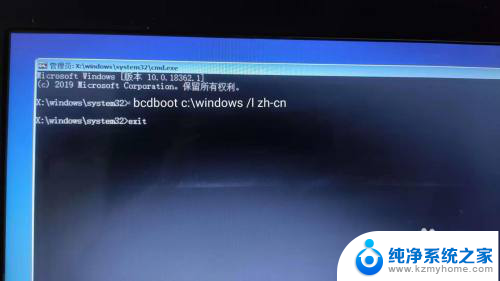
6.重启后,电脑进入如下“恢复”界面。用手机拍下上面的地址,等下要用。
文件:Windows\System32\Drivers\bootsafe64_ev.sys,错误代码:0xc00007b,如下图所示。
接着按“F1”键进入恢复环境,
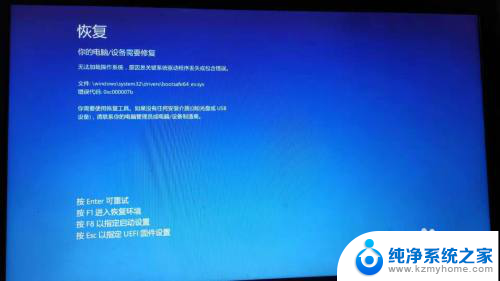
7.按“F1”键进入恢复环境,电脑重启。进入“键盘布局”界面,选择“微软拼音”双击确定。电脑再次重启,进入“高级选项”界面。(如果没有进入这个界面,则多尝试几次,即可)

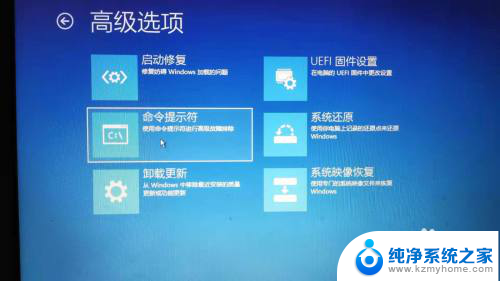
8.再次选“命令提示符”,进入DOS,
输入命令:del c:\Windows\System32\Drivers\bootsafe64_ev.sys 按回车,不会有任何提示,
输入命令:exit退出,重启电脑即可。

9.每个人提示的错误文件和错误代码可能会不同,根据你的电脑提示地址,操作就可以了。
如果、这种方法依然不行,建议你尝试重置电脑,或者重装系统。感谢您的观看
以上为win10开机电脑未正确启动的全部内容,如需操作,请按照小编的步骤进行操作,希望能对您有所帮助。
win10开机电脑未正确启动 win10无法修复未正确启动怎么办相关教程
- windows10你的电脑未正确启动 win10自动修复电脑未正确启动的方法
- 你的电脑未正确启动自动修复 win10自动修复电脑未正确启动方法
- 电脑升级win10无法启动 Win10无法正常启动的原因及解决方法
- 你的电脑设备需要修复0xc0000001 解决Win10无法正常启动的0xc0000001错误
- 电脑上的dns未响应怎么回事 Win10 DNS未响应最简便的修复办法
- win10电脑关机后重启 Win10系统关机后自动重启怎么修复
- windows10自动修复无法开机 Win10自动修复无法开机的方法
- 苹果电脑win10启动不了 苹果电脑装Win10系统后无法启动怎么办
- win10系统时间不对怎样调节 win10电脑时间设置不正确怎么办
- win10 修改系统启动项 Win10电脑如何添加开机启动项
- win10怎么设置浏览器起始页 Win10自带浏览器如何设置起始页网址
- win10开机图标变大了 win10电脑重启图标变大解决技巧
- 电脑重置后windows怎么激活 win10系统重置后激活方法
- 如何把显示桌面放到任务栏 Win7/Win10任务栏添加显示桌面快捷方式步骤
- win10文件夹没有高清晰音频管理器怎么办 Win10缺少高清晰音频管理器怎么办
- windows10设置休眠 win10如何设置休眠时间
win10系统教程推荐
- 1 win10开机图标变大了 win10电脑重启图标变大解决技巧
- 2 电脑重置后windows怎么激活 win10系统重置后激活方法
- 3 怎么开电脑麦克风权限 win10麦克风权限在哪里可以找到
- 4 windows 10开机动画 Windows10开机动画设置方法
- 5 输入法微软拼音怎么调 win10电脑微软拼音输入法怎么调整
- 6 win10没有ppt怎么办 win10右键新建中没有PPT选项怎么添加
- 7 笔记本硬盘损坏是否会导致蓝屏 Win10系统DRIVER POWER STATE FAILURE蓝屏怎么处理
- 8 win10老是提醒激活 Win10系统总提醒需要激活怎么解决
- 9 开机启动软件win10 Win10怎么设置开机自启动指定软件
- 10 win7和win10共享文件夹设置 Win10与win7局域网共享设置详解